為什麼我應該清除瀏覽器快取?
當您的網站實際進行更改時,例如改進標誌、修改圖片、改善字體樣式或轉換顏色,您可能會遇到瀏覽器快取的問題。有時候,您的瀏覽器會使用您的快取資料(瀏覽器快取)而不是您實際想要查看的網頁升級部分。這可能會導致查看舊網站或有時網站當機/無法載入。
因此,如果您正在協作網站並對網站進行更改,清除您的快取是很重要的,這樣您就能夠查看改進內容,就像任何第一次查看該頁面的人一樣。
您的網路瀏覽器會儲存諸如文件、CSS樣式、JavaScript、圖片以及各種其他媒體資訊等因素。
有時候您想要清除瀏覽器的快取,是在您遇到網站內某些問題時作為故障排除步驟。
學習如何在Microsoft Edge中查看和刪除您的瀏覽歷史記錄和其他歷史記錄(簡單方法)
- 開啟Edge瀏覽器。
- 依序按下以下按鍵 Ctrl+Shift+Del(同時按住每個按鍵)(此按鍵組合也適用於刪除Chrome瀏覽器快取)。
- 清除瀏覽資料彈出視窗出現。挑選時間範圍 &和要刪除的項目。(我們建議選擇所有時間並勾選所有要刪除的項目以進行網頁相關問題的故障排除)
- 點擊立即清除。
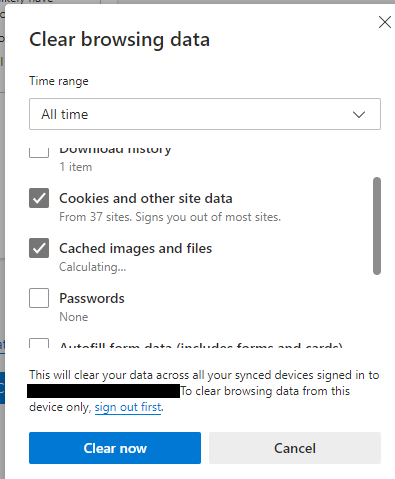
* 您可以挑選要刪除的項目(下載歷史記錄、瀏覽器cookies、整個瀏覽器快取等)
您的瀏覽記錄實際上是儲存在本地的。如果您已啟用同步功能,這些資料類型也可能實際儲存在Microsoft雲端中,以便在您登入的Microsoft Edge裝置之間進行同步。
學習如何在Microsoft Edge中查看和刪除您的瀏覽歷史記錄和其他歷史記錄(較長方法)
- 開啟Edge瀏覽器。
- 在右上角,應該有一個...按鈕(省略號)。
- 選單列將會出現。點擊「設定」(設定選單)。
- 設定標籤視窗現在會出現。前往「隱私權、搜尋和服務」。
- 應該有一個叫做「清除瀏覽資料」的部分。找到一個叫做「選擇要清除的項目」的按鈕。
- 清除瀏覽器資料彈出視窗現在會出現。挑選時間範圍(時間段)和要刪除的項目。
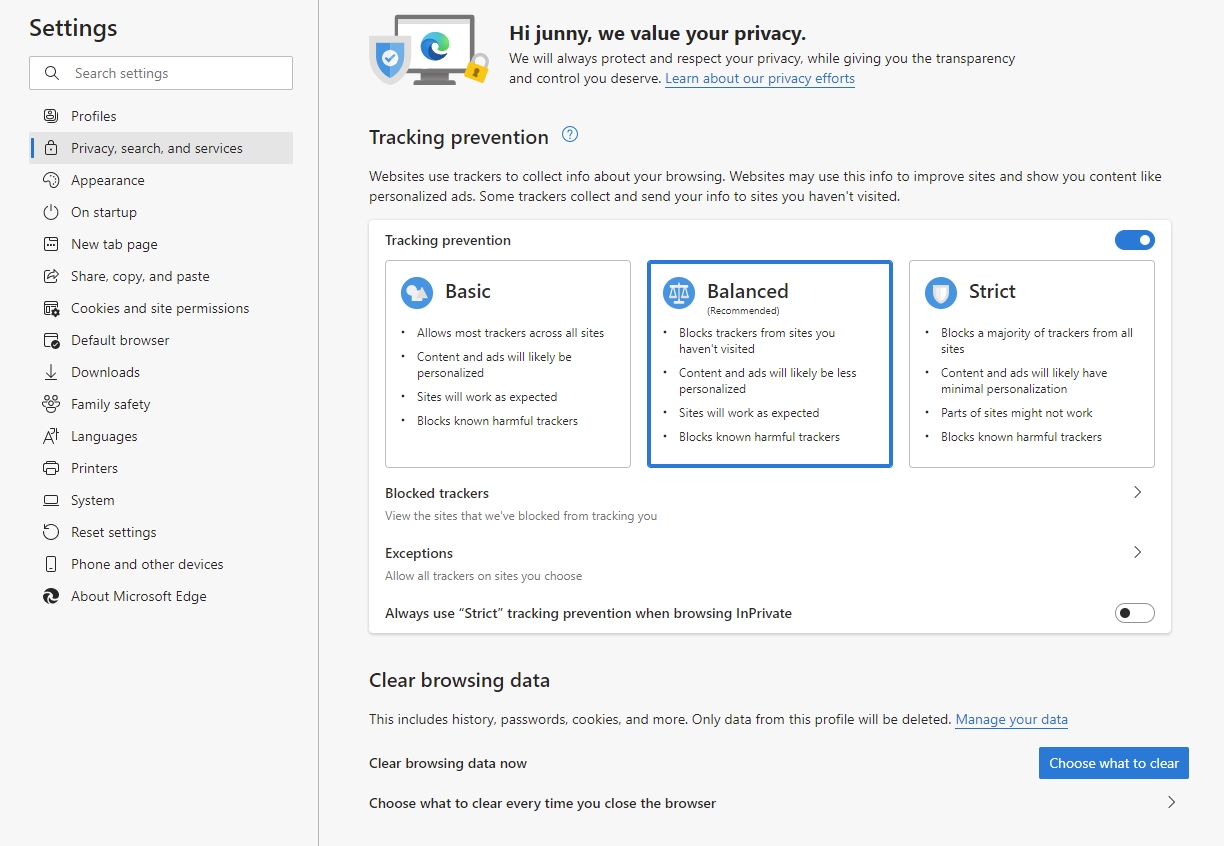
專業技巧 #1
如果您想要暫時啟動一個沒有任何快取資料的新瀏覽器會話(無快取歷史記錄),您可以在私密模式(或稱為無痕模式)中開啟您的瀏覽器。這與正常瀏覽不同,因為您是在沒有任何快取資料的情況下瀏覽網站(無cookies、無登入快取、無快取位置權限、無用戶會話、無用戶去個人化偏好設定等)。這有助於通過使用全新狀態瀏覽頁面來診斷網站問題。當退出私密模式時(通過關閉所有私密分頁/視窗的實例),所有您的會話資料(臨時cookies)都會被清除。
專業技巧 #2
您可能想要選擇「封鎖第三方Cookies」(主要用於追蹤和線上廣告目的)以防止您的瀏覽資訊被發送給廣告商/追蹤器。




.avif)
.avif)